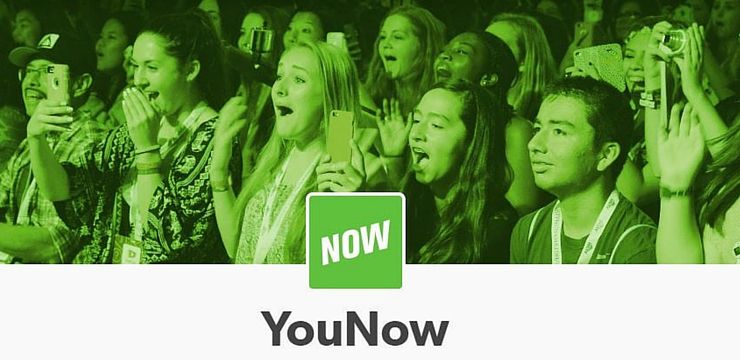విండోస్ 10 లో St హించని స్టోర్ మినహాయింపు లోపం సంభవించినప్పుడు, ఇది బ్లూ స్క్రీన్ ఆఫ్ డెత్ తో వస్తుంది, ఇది చాలా మంది విండోస్ వినియోగదారులను భయపెట్టింది. అదృష్టవశాత్తూ, మీరు ఈ లోపాన్ని పరిష్కరించవచ్చు.

విండోస్ 10 లో unexpected హించని స్టోర్ మినహాయింపు లోపం ఏమిటి
విండోస్ 10 అనేది విండోస్ ఆపరేటింగ్ సిస్టమ్ యొక్క చాలా ఫీచర్-రిచ్ వెర్షన్. అయినప్పటికీ, మెరుగుదలలతో కూడా, అవాంఛిత స్టోర్ మినహాయింపు లోపం వంటి కొన్ని అవాంఛిత మినహాయింపులు మరియు లోపాలు ఇప్పటికీ ఉన్నాయి, ఇది మీ PC ని చూపించిన ప్రతిసారీ పున art ప్రారంభించాలి.
Expected హించని స్టోర్ మినహాయింపు లోపం మరణం యొక్క నీలి తెర (BSOD). లోపం లేదా మీ PC మోడల్ను బట్టి ఇది వేర్వేరు సంస్కరణలు మరియు దోష సందేశాలను కలిగి ఉంటుంది.
సాధారణ దోష సందేశం ఇలా చెబుతోంది:
కొత్త హార్డ్ డ్రైవ్ను ఎలా గుర్తించాలి
మీ PC సమస్యలో పడింది మరియు పున art ప్రారంభించాలి. మేము కొన్ని దోష సమాచారాన్ని సేకరిస్తున్నాము, ఆపై మేము మీ కోసం పున art ప్రారంభిస్తాము.
సాధారణంగా, మీరు మీ కంప్యూటర్ను ఉపయోగిస్తున్నప్పుడు the హించని స్టోర్ లోపం సంభవిస్తుంది:
- సాధారణ కంప్యూటర్ వినియోగం
- Hard హించని స్టోర్ మినహాయింపు లోపం హార్డ్ డ్రైవ్, SSD - మీ హార్డ్ డ్రైవ్ లేదా SSD కి సంబంధించినది
- గేమింగ్ చేసేటప్పుడు Store హించని స్టోర్ మినహాయింపు లోపం
- బ్లూ స్క్రీన్ అనూహ్య స్టోర్ మినహాయింపు లోపం, సాధారణంగా హార్డ్వేర్ సమస్యలు లేదా లోపభూయిష్ట డ్రైవర్ వల్ల వస్తుంది.
- Store హించని స్టోర్ మినహాయింపు లోపం బూటబుల్ కాదు పరికర లోపం మీరు మీ పరికరాన్ని బూట్ చేస్తున్నప్పుడు సందేశం సంభవిస్తుంది.
- Application హించని స్టోర్ మినహాయింపు లోపం క్లిష్టమైన ప్రక్రియ మరణించింది, మీరు అనువర్తనం లేదా ప్రోగ్రామ్ను ప్రాప్యత చేయడానికి ప్రయత్నిస్తున్నప్పుడు ఇది జరుగుతుంది.
విండోస్ 10 లో Stre హించని స్టోర్ మినహాయింపు లోపానికి కారణమేమిటి
భయంకరమైన BSOD యొక్క కారణాన్ని గుర్తించడం అంత సులభం కాదు. అయినప్పటికీ, చాలా BSOD దృశ్యాలు హార్డ్వేర్ సమస్యలు లేదా తప్పు గ్రాఫిక్స్ కార్డులు లేదా హార్డ్ డ్రైవ్లు వంటి హార్డ్వేర్ వైఫల్యాల వల్ల సంభవిస్తాయి.
ఇతర కారణాలు:
- పాడైన సిస్టమ్ ఫైల్లు
- సాఫ్ట్వేర్ దోషాలు
- మీ కంప్యూటర్లో యాంటీవైరస్ ప్రోగ్రామ్
- పాత హార్డ్వేర్ డ్రైవర్లు
విండోస్ 10 లో Store హించని స్టోర్ మినహాయింపు లోపాన్ని ఎలా పరిష్కరించాలి
విండోస్ 10 లోని Store హించని స్టోర్ మినహాయింపు లోపం యొక్క కారణాలు హార్డ్వేర్ సమస్యలు లేదా సాఫ్ట్వేర్ వైఫల్యాలు అయినా, మీరు లోపాన్ని పరిష్కరించడానికి ఈ క్రింది పరిష్కారాలను ఉపయోగించవచ్చు.
# 1 ను పరిష్కరించండి: మీ మూడవ పార్టీ యాంటీవైరస్ సాఫ్ట్వేర్ను అన్ఇన్స్టాల్ చేయండి
కొంతమంది వినియోగదారులు తమ యాంటీవైరస్ సాఫ్ట్వేర్ విండోస్ 10 లో Stre హించని స్టోర్ మినహాయింపు లోపానికి కారణమవుతుందని నివేదించారు. ఇది ముఖ్యంగా మెకాఫీ యొక్క యాంటీవైరస్ సాఫ్ట్వేర్తో ముడిపడి ఉంది. సాఫ్ట్వేర్ను తీసివేయడం సమస్యను వెంటనే పరిష్కరించడానికి సహాయపడుతుంది.
సాఫ్ట్వేర్ను అన్ఇన్స్టాల్ చేయడానికి మీరు తయారీదారు సూచనలను పాటించాలి.
గమనిక: విండోస్ 10 లో విండోస్ డిఫెండర్ అనే అంతర్నిర్మిత యాంటీవైరస్ సాఫ్ట్వేర్ ఉంది. కాబట్టి మీ మూడవ పార్టీ యాంటీవైరస్ను నిలిపివేయడం వలన మీరు ప్రమాదాలకు గురికారు.
రెండవ మానిటర్ను గుర్తించడానికి నా కంప్యూటర్ను ఎలా పొందగలను?
# 2 ను పరిష్కరించండి: మీ సిస్టమ్ హార్డ్వేర్ను తనిఖీ చేయండి

చాలా మంది వినియోగదారులు తిరిగి పోస్ట్ చేసినట్లుగా, unexpected హించని స్టోర్ మినహాయింపు లోపం యొక్క ప్రధాన కారణాలలో ఒకటి సిస్టమ్ హార్డ్వేర్ వైఫల్యాలు. ఈ సమస్యను పరిష్కరించడానికి, మీరు సమస్యల కోసం మీ సిస్టమ్ హార్డ్వేర్ను తనిఖీ చేయాలి.
చాలా మంది వినియోగదారులు తమ హార్డ్ డ్రైవ్ లేదా ఎస్ఎస్డిని భర్తీ చేసిన తరువాత, వారి సమస్య పరిష్కరించబడిందని నివేదించారు. ఈ సమస్యను పరిష్కరించడానికి మీరు మీ హార్డ్ డ్రైవ్ను డిస్కనెక్ట్ చేసి, తిరిగి కనెక్ట్ చేయవచ్చు లేదా హార్డ్డ్రైవ్ను వేరే కంప్యూటర్లో పరీక్షించవచ్చు.
# 3 ను పరిష్కరించండి: హార్డ్ డిస్క్ (SSD) ఆరోగ్యాన్ని తనిఖీ చేయండి
హార్డ్ డిస్క్ ఆరోగ్యాన్ని తనిఖీ చేయడం వల్ల సమస్యను స్వయంచాలకంగా గుర్తించి పరిష్కరించవచ్చు. హార్డ్ డిస్క్ ఆరోగ్యాన్ని తనిఖీ చేయడానికి రెండు మార్గాలు ఉన్నాయి.
విండోస్ 10 లో మీ హార్డ్ డిస్క్ ఆరోగ్యాన్ని తనిఖీ చేయడానికి:
- విండోస్ స్టార్పై కుడి క్లిక్ చేయండి టి.
- ఎంచుకోండి పవర్షెల్ (అడ్మిన్)
- ఈ ఆదేశాన్ని టైప్ చేయండి: wmic> ఆపై నొక్కండి నమోదు చేయండి.
- కోసం వేచి ఉండండి wmic పూర్తి చేయడానికి అమలు ఆదేశం.
- ఇప్పుడు, ఈ ఆదేశాన్ని టైప్ చేయండి: డిస్క్ డ్రైవ్ స్థితిని పొందండి, ఆపై నొక్కండి నమోదు చేయండి.
హార్డ్ డిస్క్ స్థితి బాగా ఉంటే, మీరు కమాండ్ ప్రాంప్ట్లో సందేశాన్ని చూస్తారు, అలాగే .
స్మార్ట్ సమాచారాన్ని తిరిగి పొందడంలో మీ విండోస్ OS సమస్యను ఎదుర్కొంటే, హార్డ్ డిస్క్లో సమస్యలు ఉన్నాయని ఇది సూచిస్తుంది. కమాండ్ పూర్తయిన తర్వాత తిరిగి వచ్చే సందేశంలో ఇది ప్రతిబింబిస్తుంది.
మీ హార్డ్ డిస్క్లో సమస్య ఉంటే, మీరు మీ డేటాను బ్యాకప్ చేయవలసి ఉంటుంది, ఆపై దాన్ని కొత్త, బాగా పనిచేసే హార్డ్ డిస్క్తో భర్తీ చేయండి.
# 4 ను పరిష్కరించండి: పాడైన ఫైల్ల కోసం మీ సిస్టమ్ను స్కాన్ చేయండి
హార్డ్వేర్కు లోపాలు లేదా సమస్యలు లేకపోతే, అవినీతి వ్యవస్థ ఫైల్ల వల్ల store హించని స్టోర్ మినహాయింపు లోపం సంభవించవచ్చు. ఎలివేటెడ్ కమాండ్ ప్రాంప్ట్ లేదా పవర్షెల్ టెర్మినల్ ఉపయోగించి విండో యొక్క అంతర్నిర్మిత సిస్టమ్ ఫైల్ చెకర్ (sfc) ఆదేశాన్ని ఉపయోగించి ఇది నిజమా అని మీరు తనిఖీ చేయవచ్చు.
విండోస్ ఇంక్ వర్క్స్పేస్ను ఎలా తొలగించాలి
- విండోస్ ప్రారంభంపై కుడి క్లిక్ చేయండి
- ఎంచుకోండి పవర్షెల్ (అడ్మిన్)
- ప్రాంప్ట్ చేస్తే వినియోగదారు ఖాతా రక్షణ, క్లిక్ చేయండి అవును.
- టైప్ చేయండి sfc / scannow > ఆపై నొక్కండి నమోదు చేయండి .

కమాండ్ లైన్ సిస్టమ్ను పూర్తి చేయడానికి స్కాన్ చేయనివ్వండి మరియు ఏదైనా పాడైన ఫైళ్లు ఉన్నాయా అని తనిఖీ చేయండి. Sfc స్కాన్ ఏదైనా లోపాలను కనుగొని పరిష్కరించినట్లయితే తెలియజేస్తుంది.
ఈ ఫోల్డర్ల సెట్ తెరవబడదు
# 5 ను పరిష్కరించండి: చెక్ డిస్క్ యుటిలిటీని అమలు చేయండి
మీరు చెక్ డిస్క్ యుటిలిటీ chkdsk ద్వారా డిస్క్ ఆరోగ్యాన్ని కూడా తనిఖీ చేయవచ్చు. Sfc స్కాన్ సాధనం వలె, మీ సిస్టమ్ డ్రైవ్ను లోపాల కోసం స్కాన్ చేయడానికి chkdsk మీకు సహాయపడుతుంది.
- కుడి క్లిక్ చేయండి విండోస్ స్టార్ట్ > ఎంచుకోండి పవర్షెల్ (అడ్మిన్ ), లేదా మీరు ఎంచుకోవచ్చు కమాండ్ ప్రాంప్ట్ (అడ్మి లో)
- క్లిక్ చేయండి అవును ప్రాంప్ట్ చేస్తే వినియోగదారు ఖాతా రక్షణ n.
- టైప్ చేయండి chkdsk మరియు నొక్కండి నమోదు చేయండి

గమనిక: chkdsk విండోస్ సాధనం బూట్ స్కాన్గా నడుస్తుంది. దీని అర్థం మీరు మీ కంప్యూటర్ను రీబూట్ చేయవలసి ఉంటుంది మరియు విండోస్ బూట్ అయ్యే ముందు మీ డ్రైవ్ను స్కాన్ చేయడానికి సాధనాన్ని అనుమతించండి. స్కాన్ సమయంలో విభేదాలు లేవని నిర్ధారించడానికి ఇది. ఇది ఏవైనా సమస్యలను గుర్తించినట్లయితే, chkdsk స్వయంచాలకంగా వాటిని పరిష్కరిస్తుంది, అది పూర్తయినప్పుడు విండోస్ స్వయంచాలకంగా బూట్ అవుతుంది.
# 6 ను పరిష్కరించండి: విండోస్ లేదా డ్రైవర్ నవీకరణల కోసం తనిఖీ చేయండి

BSOD లకు కారణమయ్యే సిస్టమ్ వైరుధ్యాలు పాత సాఫ్ట్వేర్ లేదా డ్రైవర్ల వల్ల సంభవించవచ్చు. మీరు ఎదుర్కొన్నట్లయితే unexpected హించని స్టోర్ మినహాయింపు మీ PC లో లోపం, విండోస్ నవీకరణలు లేదా అందుబాటులో ఉన్న ఏదైనా డ్రైవర్ నవీకరణల కోసం తనిఖీ చేయడం ముఖ్యం.
విండోస్ మరియు డ్రైవర్ నవీకరణలు సాధారణంగా సాఫ్ట్వేర్ కొనుగోలు కోసం ముఖ్యమైన పరిష్కారాలతో మరియు BSOD లోపాలను ఆపడానికి మీకు సహాయపడే ముఖ్యమైన PC మెరుగుదలలతో వస్తాయి.
- క్లిక్ చేయండి విండోస్ స్టార్ట్ > ఎంచుకోండి సెట్టింగులు
- వచ్చింది నవీకరణలు మరియు సెక్యూరిట్ వై
- క్లిక్ చేయండి విండోస్ నవీకరణ ఎడమ పేన్లో.
- డౌన్లోడ్ మరియు ఇన్స్టాలేషన్ అవసరమయ్యే క్యూ విండోస్ అప్డేట్ ఉందో లేదో ఇప్పుడు తనిఖీ చేయండి.
- ఏదైనా ఉంటే, క్లిక్ చేయండి డౌన్లోడ్ చేసి ఇన్స్టాల్ చేయండి
చుట్టి వేయు
విండోస్ 10 లో unexpected హించని స్టోర్ మినహాయింపు లోపాన్ని ఎలా పరిష్కరించాలో ఈ ట్యుటోరియల్ మీకు తగినంత సమాచారం ఇచ్చిందని మేము నమ్ముతున్నాము. మీరు ఈ కథనాన్ని చదివి ఆనందించినట్లయితే, మీ స్నేహితులు, సహచరులు మరియు కుటుంబ సభ్యులతో పంచుకోండి. ఉత్పాదకత మరియు ఆధునిక సాంకేతిక పరిజ్ఞానానికి సంబంధించిన మరింత సమాచార కథనాల కోసం మా వద్దకు తిరిగి వెళ్ళు!
మీకు ఇంకేమైనా సహాయం అవసరమైతే, మీకు సహాయం చేయడానికి 24/7 అందుబాటులో ఉన్న మా కస్టమర్ సేవా బృందాన్ని చేరుకోండి.
మా ఉత్పత్తులపై ఉత్తమ ధర కోసం ప్రమోషన్లు, ఒప్పందాలు మరియు డిస్కౌంట్లు కూడా ఉన్నాయి. మీరు ఈ గొప్ప ఒప్పందాలను స్వీకరించాలనుకుంటున్నారా? దిగువ మీ ఇమెయిల్ చిరునామాను నమోదు చేయడం ద్వారా దయచేసి మా వార్తాలేఖకు చందా పొందండి! మీ ఇన్బాక్స్లో తాజా సాంకేతిక వార్తలను స్వీకరించండి మరియు మరింత ఉత్పాదకత పొందడానికి మా చిట్కాలను చదివిన మొదటి వ్యక్తి అవ్వండి.
మీరు చదవడానికి కూడా ఇష్టపడవచ్చు.
> విండోస్ సర్వీస్ హోస్ట్ సూపర్ ఫెచ్ అంటే ఏమిటి మరియు మీరు దాన్ని ఎలా పరిష్కరించాలి
> యాంటీమాల్వేర్ సర్వీస్ ఎగ్జిక్యూటబుల్ (MsMpEng) ద్వారా అధిక CPU వినియోగాన్ని ఎలా పరిష్కరించాలి?
> ఆధునిక సెటప్ హోస్ట్ అంటే ఏమిటి మరియు దానితో సమస్యలను ఎలా పరిష్కరించాలి?